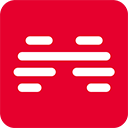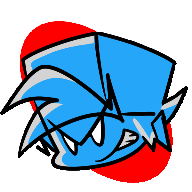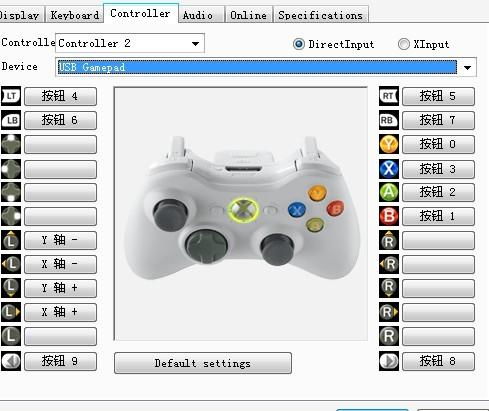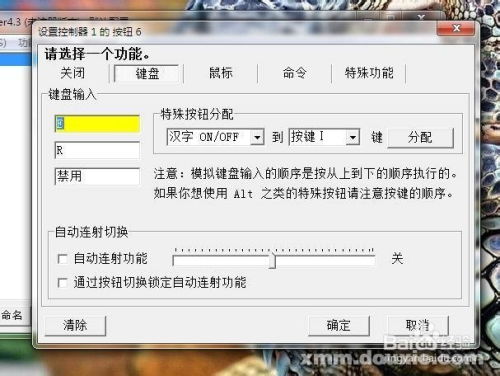如何正确设置游戏手柄
游戏手柄,作为连接玩家与游戏世界的桥梁,其设置与配置直接关系到游戏体验的好坏。对于刚入手新手柄的玩家或是想要优化现有手柄设置的资深玩家来说,掌握正确的设置方法至关重要。以下是一篇围绕“游戏手柄怎么设置”的详细指南,涵盖基础连接、按键映射、灵敏度调整、震动反馈以及特定游戏设置等多个方面,旨在帮助玩家打造出最适合自己的游戏操控体验。

首先,确保你的游戏手柄与设备正确连接。不同品牌和型号的手柄连接方式各异,但大致可分为有线连接和无线连接两种。有线连接通常较为简单,只需将手柄附带的USB线插入电脑或游戏主机的USB接口即可。对于无线连接,则可能需要先通过蓝牙配对或是使用专用的无线适配器进行连接。以Xbox One手柄为例,长按手柄上的配对键直至指示灯闪烁,然后在电脑或主机的蓝牙设置中搜索并添加新设备,选择手柄名称并完成配对。对于PlayStation 4手柄,则需使用USB线将手柄与主机连接并按住PS键和Share键直到指示灯快速闪烁,随后在主机设置中进行蓝牙设备注册。

连接成功后,进入手柄的基本设置。大多数游戏平台都提供了手柄的基本配置界面,玩家可以在此调整按键映射、摇杆灵敏度以及震动强度等。以Steam平台为例,打开大屏幕模式,选择“设置”中的“控制器设置”,在这里可以看到已连接的手柄图标。点击图标进入详细设置页面,可以对手柄的每一个按键进行自定义映射,无论是更改按键功能还是设置宏命令,都能轻松实现。此外,还能调整左右摇杆的灵敏度曲线,以适应不同类型的游戏。灵敏度曲线通常有线性、指数等几种模式,线性模式下摇杆移动距离与游戏内操作量成正比,适合需要精细操作的游戏;而指数模式则在摇杆初段提供较小的操作量,随着移动距离增加,操作量迅速增大,适合需要快速响应的游戏。

震动反馈是游戏手柄提供沉浸式体验的重要一环。通过调整震动强度,玩家可以更好地感受到游戏中的碰撞、爆炸等效果。在Steam的手柄设置中,同样可以找到震动相关的选项,根据个人喜好进行强度调节。值得注意的是,并非所有游戏都支持震动反馈,且长时间开启高强度震动可能会对游戏体验产生负面影响,如手部疲劳等,因此建议根据游戏类型和个人习惯合理设置。
除了基本设置外,针对不同游戏的手柄优化也是提升游戏体验的关键。许多现代游戏都提供了专门的手柄配置选项,允许玩家根据游戏特点进行个性化调整。例如,在《赛博朋克2077》中,玩家可以在游戏设置中找到“控制器”选项,在这里不仅可以调整摇杆和按键的灵敏度,还能对瞄准辅助、车辆驾驶控制等进行优化。而在《FIFA》系列足球游戏中,则可以通过调整传球、射门等动作的力度曲线,使手柄操作更加贴近真实足球比赛的感觉。
此外,一些第三方软件也提供了丰富的手柄配置功能,如DS4Windows(针对PS4手柄)和Xbox Accessories(针对Xbox手柄)。这些软件不仅支持按键映射和灵敏度调整,还能实现更高级的功能,如自定义灯光效果、宏录制等。DS4Windows还能让PS4手柄在Windows系统上模拟Xbox 360控制器,从而兼容更多游戏和应用。
对于手柄的维护同样不可忽视。定期清洁手柄表面的汗渍和灰尘,可以延长手柄的使用寿命并保持良好的手感。使用干燥的软布擦拭手柄外壳,避免使用湿布或化学溶剂,以免损坏材质。同时,检查手柄的按键和摇杆是否松动或卡顿,如有问题及时更换零件或联系售后。
在高级设置中,一些玩家可能会尝试对手柄进行“死区”调整。死区是指手柄摇杆在极小范围内的移动不会被游戏识别,以避免因轻微抖动导致的误操作。然而,死区设置过大会导致响应延迟,影响游戏操作精度。因此,调整死区时应根据游戏类型和个人操作习惯谨慎进行。一些高级手柄如Xbox Elite Wireless Controller甚至提供了可更换的摇杆组件,玩家可以根据需要选择不同高度的摇杆,以实现更精细或更快速的操作。
最后,不要忽视游戏手柄的固件更新。许多现代手柄都支持通过USB连接或无线方式进行固件更新,以修复已知问题、提升性能和兼容性。建议定期检查手柄制造商的官方网站或相关软件,了解最新的固件版本并进行更新。
总之,游戏手柄的设置是一个涉及多个方面的复杂过程,需要玩家根据自己的游戏需求和操作习惯进行不断调整和优化。通过合理设置按键映射、灵敏度、震动反馈等参数,以及利用第三方软件和固件更新,玩家可以大大提升游戏手柄的操控性能和舒适度,享受更加沉浸式的游戏体验。同时,良好的维护习惯也能确保手柄的长久耐用,让每一次游戏都成为一次愉悦的旅程。
- 上一篇: 《揭秘!德云社九队成员名单大公开》
- 下一篇: 徐峥最逗趣电影盘点,错过必悔!
-
 《鬼泣5》手柄按键设置全攻略资讯攻略11-08
《鬼泣5》手柄按键设置全攻略资讯攻略11-08 -
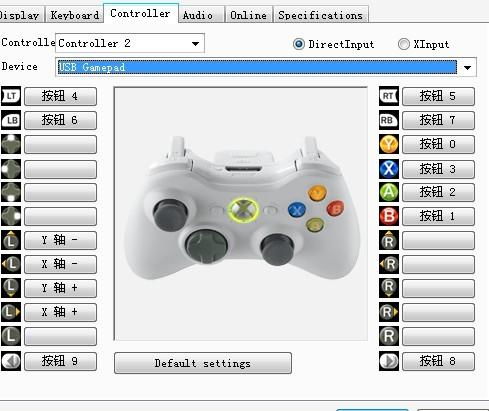 轻松学会:如何设置手柄模拟键盘操作资讯攻略11-09
轻松学会:如何设置手柄模拟键盘操作资讯攻略11-09 -
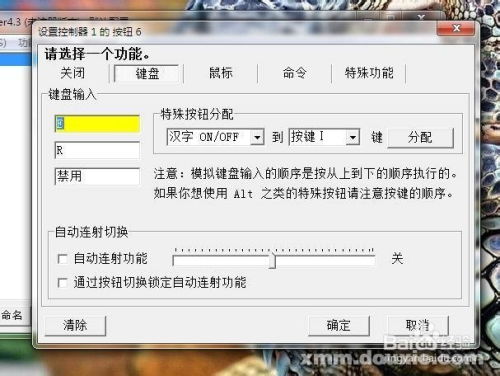 鬼泣5如何设置手柄实现一键天使闪和恶魔闪?资讯攻略12-03
鬼泣5如何设置手柄实现一键天使闪和恶魔闪?资讯攻略12-03 -
 火影忍者究极风暴3:手柄双人对战设置指南资讯攻略11-07
火影忍者究极风暴3:手柄双人对战设置指南资讯攻略11-07 -
 NBA 2KOL2 手柄操作设置优化指南资讯攻略10-31
NBA 2KOL2 手柄操作设置优化指南资讯攻略10-31 -
 一键解锁游戏新境界:悟饭游戏厅手柄完美设置指南资讯攻略12-08
一键解锁游戏新境界:悟饭游戏厅手柄完美设置指南资讯攻略12-08